[4717]wordexcel文升云
让Word中的数据随Excel同步更新,方便,省事,方法还这么简单
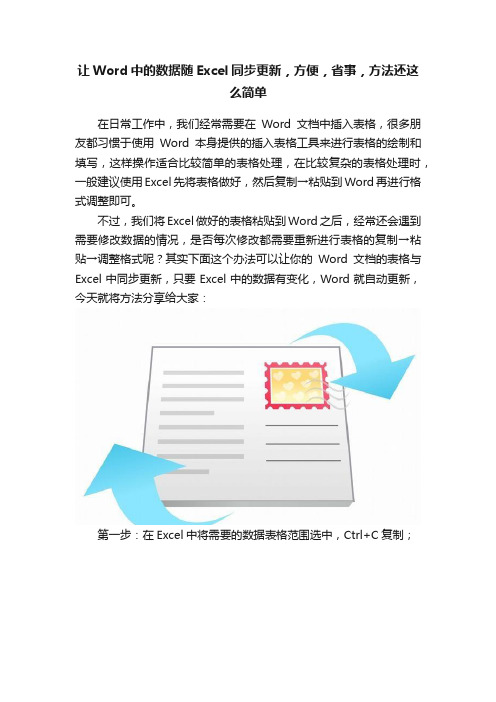
让Word中的数据随Excel同步更新,方便,省事,方法还这
么简单
在日常工作中,我们经常需要在Word文档中插入表格,很多朋友都习惯于使用Word本身提供的插入表格工具来进行表格的绘制和填写,这样操作适合比较简单的表格处理,在比较复杂的表格处理时,一般建议使用Excel先将表格做好,然后复制→粘贴到Word再进行格式调整即可。
不过,我们将Excel做好的表格粘贴到Word之后,经常还会遇到需要修改数据的情况,是否每次修改都需要重新进行表格的复制→粘贴→调整格式呢?其实下面这个办法可以让你的Word文档的表格与Excel中同步更新,只要Excel中的数据有变化,Word就自动更新,今天就将方法分享给大家:
第一步:在Excel中将需要的数据表格范围选中,Ctrl+C复制;
选中→复制
第二步:在Word中点击鼠标右键→【选择性粘贴】→【链接与保留源格式】
第三步,如果Excel中数据变化,则Wrod中数据自动变化,若未自动变化时只需要在表格中点击右键→【更新连接】即可
自动更新
按以上三步操作之后,我们就可以完成Excel表格数据与Word文档内表格数据的关联并自动更新了。
希望今天的分享能给你的工作和生活带来方便!。
公文格式及word、excel常用快捷键

正文用3号仿宋字,一般每面排22行,每行排28个字。
发文字号由发文机关代字、年份和序号组成。
发文机关标识下空2行,用3号仿宋体字,居中排布;年份、序号用阿拉伯数码标识;年份应标全称,用六角括号“〔〕”括入;序号不编虚位(即1不编为001),不加“第”字。
上报的公文需标识签发人姓名,平行排列于发文字号右侧。
发文字号居左空1字,签发人姓名居右空1字;签发人用3号仿宋体字,签发人后标全角冒号,冒号后用3号楷体字标识签发人姓名。
公文标题,红色反线下空2行,用2号小标宋体字,可分一行或多行居中排布;回行时,要做到词意完整,排列对称,间距恰当。
主题词用3号黑体字,居左顶格标识,后标全角冒号词目用3号小标宋体字;词目之间空1字。
公文如有抄送,在主题词下一行;左空1字用3号仿宋体字标识“抄送”,后标全角冒号;回行时与冒号后的抄送机关对齐;在最后一个抄送机关后标句号。
如主送机关移至主题词之下,标识方法同抄送机关。
印发机关和印发时间位于抄送机关之下(无抄送机关在主题词之下)占1行位置;用3号仿宋体字。
印发机关左空1字,印发时间右空1字。
印发时间以公文付印的日期为准,用阿拉伯数码标识。
[F1]键:帮助[F2]键:移动文字或图形,按回车键确认[F4]键:重复上一次的操作[F5]键:编辑时的定位[F6]键:在文档和任务窗格或其他Word窗格之间切换[F8]键:打开Word的选择模式[F12]键:打开“另存为”对话框[shift+F2]组合键:复制文本[shift+F3]组合键:改变字母大小写[shift+F4]组合键:重复查找或定位[shift+F12]组合键:选择“文件”菜单中的“保存”菜单项[shift+F5]组合键:跳转文档中上一次编辑位置[shift+←] 组合键:选中光标左侧一个字符[shift+→] 组合键:选中光标右侧一个字符[shift+↑] 组合键:选中光标当前位置至上一行之间的内容[shift+↓] 组合键:选中光标当前位置至下一行之间的内容[shift+Ena] 组合键:选中光标所在处至行尾[shift+Home] 组合键:选中光标所在处至行首[shift+pageup] 组合键:选中光标当前位置至上一屏之间的一行内容[Shift+Pagedown] 组合键:选中光标当前位置至下一屏之间的一行内容[ctri+F2] 组合键:打印预览[ctri+F4] 组合键:关闭窗口[ctri+F6] 组合键:在打开的文档之间切换[ctri+F12] 组合键:打开“打开”对话框[ctri+1] 组合键:单倍行距[ctri+2] 组合键:双倍行距[ctri+5] 组合键:1.5倍行距[ctri+O] 组合键:段前添加一行间距[ctri+A] 组合键:全选[ctri+B] 组合键:字符变为粗体[ctri+C] 组合键:复制[ctri+shift+D] 组合键:分散对齐[ctri+E] 组合键:段落居中[ctri+F] 组合键:查找[ctri+G] 组合键:定位[ctri+H] 组合键:替换[ctri+I] 组合键:字符变为斜体[ctri+J] 组合键:两端对齐[ctri+K] 组合键:超级连接[ctri+L] 组合键:左对齐[ctri+N] 组合键:新建文档[ctri+M] 组合键:左侧段落缩进[ctri+O] 组合键:打开文档[ctri+P] 组合键:打印[ctri+Q] 组合键:插入点所在行向左移动一个字符[ctri+Q] 组合键:取消段落格式[ctri+R] 组合键:右对齐[ctri+S] 组合键:保存[ctri+T] 组合键:创建悬挂缩进[ctri+U] 组合键:为字符添加下划线[ctri+V] 组合键:粘贴[ctri+W] 组合键:[ctri+X] 组合键:剪贴[ctri+Shift+Z] 组合键:格式清除[ctri+ shift] 组合键:输入法转换[ctri+F8] 组合键:打开“宏”的对话框[ctri+空格] 组合键:中、西文转换[ctri+Enter] 组合键:插入分页符[ctri+ shift+M] 组合键:取消左侧段落缩进[ctri+ shift+F] 组合键:改变字体[ctri+ shift+P] 组合键:改变字号[ctri+ shift+>] 组合键:增大字号[ctri+ shift<] 组合键:减小字号[ctri+ shift+]] 组合键:逐磅增大字号[ctri+ shift+[] 组合键:逐磅减小字号[ctri+ shift+T] 组合键:减小悬挂缩进量[ctri+ Enter] 组合键:插入分页符[ctri+Home] 组合键:插入点移到文档首部[ctri+End] 组合键:插入点移到文档尾部[ctri+ shift+←] 组合键:将光标移到单词开始处[ctri+ shift+→] 组合键:将光标移到单词结尾处[ctri+ shift+↑] 组合键:将光标移到段首[ctri+ shift+↓] 组合键:将光标移到段尾[ctri+ shift+Home] 组合键:将光标移到文档开始处[ctri+ shift+Ena]组合键:将光标移到文档结尾处[ctri+PGVP] 组合键:将插入点移至上一页窗口顶部[ctri+PGDW]组合键:将插入点移至下一页窗口顶部[shift+Home]组合键:插入点到行首[shift+Ena]组合键:插入点到行尾[shift+空格]组合键:半角/全角切换[Ctri+左键] 组合键:选中一段文字[Ait+左键] 组合键:选中一块文字[Ait+Ctri+ Shift+Pagedown]组合键:将光标移到窗口结尾[Ait+Ctri+C] 组合键:插入版权符号[Ait+Ctri+R]组合键:插入注册商标符号[Ait+Ctri+T]组合键:插入商标符号[Ait+Ctri+.]组合键:插入省略号[Ait+Tab] 组合键:切换任务、窗口[Ait+F4] 组合键:关闭程序[Ait+空格] 组合键:下拉Word控制菜单[Ait+Prntscreen] 组合键:窗口复制。
在word中插入随excel文件更新的表格
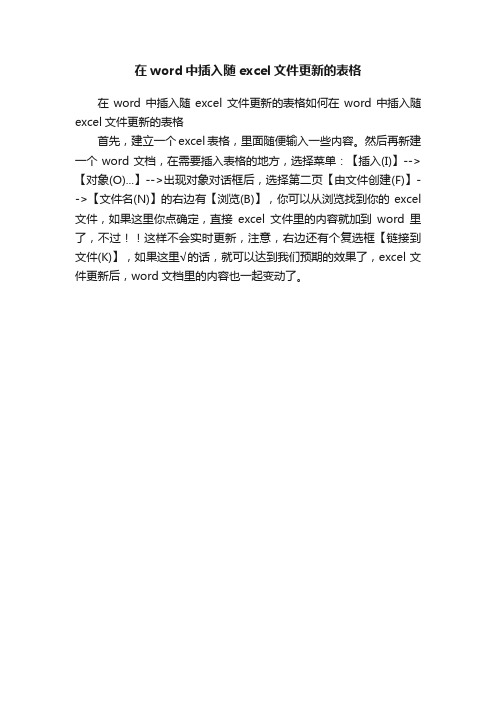
在word中插入随excel文件更新的表格
在word中插入随excel文件更新的表格如何在word中插入随excel文件更新的表格
首先,建立一个excel表格,里面随便输入一些内容。
然后再新建一个word文档,在需要插入表格的地方,选择菜单:【插入(I)】-->【对象(O)...】-->出现对象对话框后,选择第二页【由文件创建(F)】-->【文件名(N)】的右边有【浏览(B)】,你可以从浏览找到你的excel 文件,如果这里你点确定,直接excel文件里的内容就加到word里了,不过!!这样不会实时更新,注意,右边还有个复选框【链接到文件(K)】,如果这里√的话,就可以达到我们预期的效果了,excel文件更新后,word文档里的内容也一起变动了。
excel表格常用技巧大全有哪些

excel表格常用技巧大全有哪些E_cel表格的操作技巧E_cel表格的基本操作一:修改字体首先,从输入开始,先来调整字体吧。
在工具栏那里一开始就可以发现字体的工具框了,在这里可以快速更改字体类型、大小、颜色等等的。
E_cel表格的基本操作二:更改对齐方式打好字,或者打字之前,都需要按照需要来调整字体的对齐方式的。
在对齐方式工具栏中,可以快速随意地更改字体对齐方式,第一个小框中上三个图标是调整横向对齐的,下三个是调整纵向对齐的。
而第二个框中还有一键调整字体的排列方向,第三个框中可以一键设置自动换行等。
E_cel表格的基本操作三:添加符号如果想要输入一些数据制作消费统计表的话,那么就要输入¥这个符号了,一次次输入太麻烦了,直接在数字框那里,第一个就是货币的标志了,可以选择一批数据,批量添加呢。
当然百分号、小数点也可以在那里快速修改。
E_cel表格的基本操作四:插入和删除单元格在单元格工具框中,可以快速一键插入或删除单元格。
比如,有时输入的时候,输漏了一行数据,在这里点击插入下面的小三角,选择插入行就OK啦。
E_cel表格的基本操作五:常用函数一键搞定如果需要求某几个单元格的和或者积之类的,那么就要用到公式了,但是不懂公式咋办?直接在在编辑框里面的第一个里找就可以了,点击求和(默认是求和的)的小三角,然后选择其他函数,就能直接找到自己想要的函数了。
E_cel表格的基本操作六:快速求和、求平均值想要直接知道某几个数的和或者平均值,那么直接选中那几个数就可以知道了。
选择之后,在最下方的状态栏中,就有求和、平均值、和计数显示。
E_cel表格的基本操作七:如何输入身份证号等长数字?输入一行长的数字怎么自动变样了?例如,我输入一行身份证号,变成都变成看不懂了?想要输入一行长的数字怎么办?这个简单,只要更改一下数字种类就可以了。
选中单元格,然后选择“设置单元格格式”,把数字的种类改成“文本”。
设置好之后,再输入的话,无论多长的数字,都不会变样的。
Word如何设置与Excel表格内容同步更新
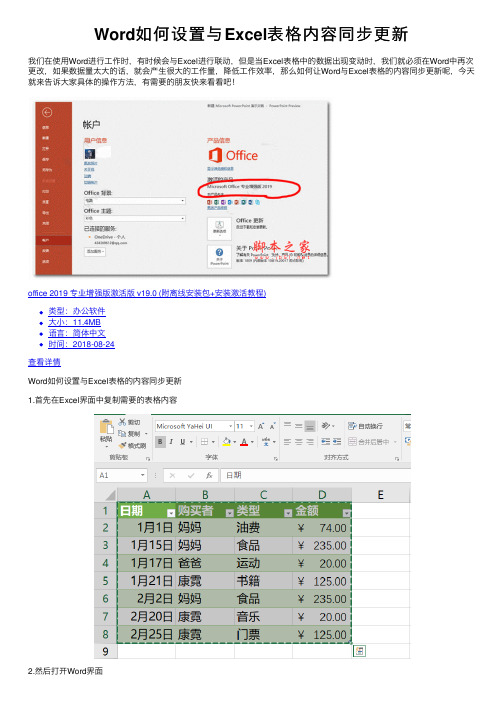
Word如何设置与Excel表格内容同步更新
我们在使⽤Word进⾏⼯作时,有时候会与Excel进⾏联动,但是当Excel表格中的数据出现变动时,我们就必须在Word中再次更改,如果数据量太⼤的话,就会产⽣很⼤的⼯作量,降低⼯作效率,那么如何让Word与Excel表格的内容同步更新呢,今天就来告诉⼤家具体的操作⽅法,有需要的朋友快来看看吧!
office 2019 专业增强版激活版 v19.0 (附离线安装包+安装激活教程)
类型:办公软件
⼤⼩:11.4MB
语⾔:简体中⽂
时间:2018-08-24
查看详情
Word如何设置与Excel表格的内容同步更新
1.⾸先在Excel界⾯中复制需要的表格内容
2.然后打开Word界⾯
3.按下Ctrl+Alt+V,打开选择性粘贴界⾯
4.选择粘贴链接,再选择Micrqsoft Excel⼯作表对象,点击确定
5.这样可以看到,Word界⾯出现了与Excel中⼀样的表格
6.回到Excel界⾯,尝试修改表格中的内容数据
7.修改完成后,打开Word界⾯,发现修改的内容数据已经同步更新到Word中
以上就是Word如何设置与Excel表格的内容同步更新的全部内容,希望对⼤家有所帮助!。
word表格中设置数据的升降排序操作方法

word表格中设置数据的升降排序操作方法
在Word表格中设置数据的升降排序操作方法如下:
1. 首先,确保你已经将数据输入到Word表格中。
2. 选中你要排序的数据范围,可以选中整个表格或者你要排序的特定列。
3. 在 Word 的顶部菜单栏中,点击“数据”选项卡。
4. 在“排序和筛选”组下,点击“升序”或“降序”按钮,分别表示升序和降序排序。
5. 数据将会以你选择的顺序排序显示在表格中。
你也可以通过以下方法进行高级排序:
1. 在“数据”选项卡中,点击“高级”按钮。
2. 在弹出的“排序”对话框中,选择要排序的列和排序顺序(升序或降序)。
3. 点击“添加级别”按钮,可以添加多个排序级别。
4. 在每个级别中,选择要排序的列和排序顺序。
5. 确定所有排序级别后,点击“确定”按钮进行排序。
通过以上方法,你可以轻松地在Word表格中对数据进行升降排序操作。
如何将excel中的数据转换到word文档中
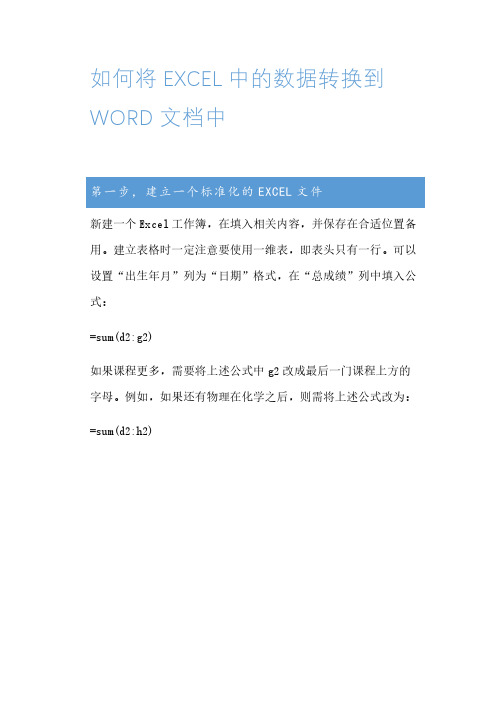
如何将EXCEL中的数据转换到WORD文档中
新建一个Excel工作簿,在填入相关内容,并保存在合适位置备用。
建立表格时一定注意要使用一维表,即表头只有一行。
可以设置“出生年月”列为“日期”格式,在“总成绩”列中填入公式:
=sum(d2:g2)
如果课程更多,需要将上述公式中g2改成最后一门课程上方的字母。
例如,如果还有物理在化学之后,则需将上述公式改为: =sum(d2:h2)
建立一个新的word文档,下图仅作示例
1、点击“邮件”选项卡
2、点击“选择收件人”
3、在弹出菜单中选择“使用现有列表”
4、在“选取数据源”对话框中打开刚才建立Excel表
5、选择表格“Sheet1$”,如下图所示:
6、在确定选中“数据首行包含列标题”后,点击确定
7、在适当的位置“插入合并域”。
注意,插入的合并域会带有
类似书名号的符号。
8、可以在“邮件”选项卡中点击“预览结果”对结果进行预
览。
WORD文档 单击“完成并合并”,“编辑单个文档”或者“打印文档”。
让word和Excel表格中的数据自动同步更新教程
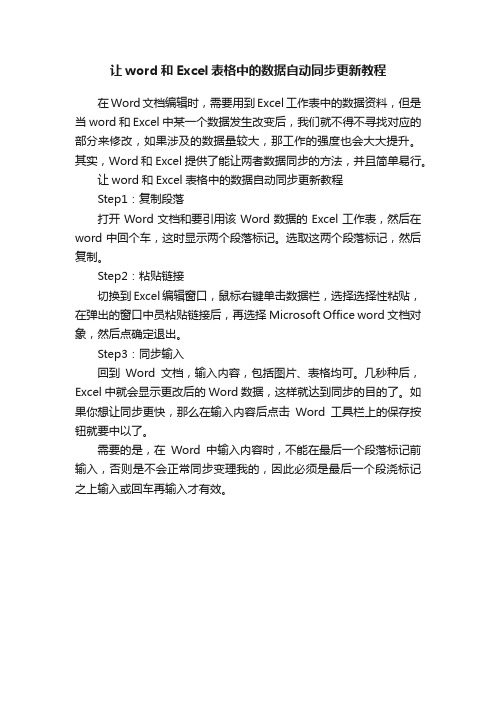
让word和Excel表格中的数据自动同步更新教程
在Word文档编辑时,需要用到Excel工作表中的数据资料,但是当word和Excel中某一个数据发生改变后,我们就不得不寻找对应的部分来修改,如果涉及的数据量较大,那工作的强度也会大大提升。
其实,Word和Excel提供了能让两者数据同步的方法,并且简单易行。
让word和Excel表格中的数据自动同步更新教程
Step1:复制段落
打开Word文档和要引用该Word数据的Excel工作表,然后在word中回个车,这时显示两个段落标记。
选取这两个段落标记,然后复制。
Step2:粘贴链接
切换到Excel编辑窗口,鼠标右键单击数据栏,选择选择性粘贴,在弹出的窗口中员粘贴链接后,再选择Microsoft Office word文档对象,然后点确定退出。
Step3:同步输入
回到Word文档,输入内容,包括图片、表格均可。
几秒种后,Excel中就会显示更改后的Word数据,这样就达到同步的目的了。
如果你想让同步更快,那么在输入内容后点击Word工具栏上的保存按钮就要中以了。
需要的是,在Word中输入内容时,不能在最后一个段落标记前输入,否则是不会正常同步变理我的,因此必须是最后一个段浇标记之上输入或回车再输入才有效。
- 1、下载文档前请自行甄别文档内容的完整性,平台不提供额外的编辑、内容补充、找答案等附加服务。
- 2、"仅部分预览"的文档,不可在线预览部分如存在完整性等问题,可反馈申请退款(可完整预览的文档不适用该条件!)。
- 3、如文档侵犯您的权益,请联系客服反馈,我们会尽快为您处理(人工客服工作时间:9:00-18:30)。
培训内容:
1、文字处理Word的高级实用技术。
(高级排版技术讲解、Word使用答疑)
2、电子表格Excel的一般使用技术。
(行列合计常规数据表格的制作、更多公式使用的示范和寻求帮助途径、统计图的一般生成方法)
培训对象:
培训一班:区学科带头人、教科中心工作人员
培训二班:教育局机关全体工作人员、服务中心、艺体中心、招生办工作人员
讲义提纲:
(一)Word的高级实用技术
1、页面设置
(1)、页面边距;(2)、自定义纸型;(3)、文字排列。
2、使用快捷菜单
(1)、键盘组合键;(2)、右键快捷菜单;(3)、其他组合。
3、格式编辑
(1)、打大号字;(2)、字体设置;(3)、段落设置;(4)、格式刷;(5)、字数统计、词典、查找替换等。
4、工具选项
(1)、密码设置;自动保存。
5、打印设置
(1)、页码范围;(2)、缩放打印;(3)、逆页码、奇偶页打印。
6、使用答疑
???
(二)Excel的一般使用技术
1、概念认识
一套表格处理软件,能对表格及数据进行行之有效的处理。
(1)、利用Excel做文书表格绘制;
(2)、应用Excel将一堆固定表格的数据算出来。
(3)、应用Excel绘制图表。
将所有涉及到数字、计算的事都尽量使用Excel来做,用于分析与帮助自己决策。
2、工作薄与工作表
3、数据的输入
4、图表制作
5、引用公式与函数
6、数据的管理与分析
7、打印工作表。
